Inhaltsübersicht
sprungmarken_marker_17415
iPhone KIT-Postfach
iPhone 16 iOS 18.x
Mail (Exchange Account)
- Gehen Sie zu "Einstellungen - Apps - Mail - Mail-Accounts"
- iPhone 8 iOS 16.x:"Einstellungen - Mail - Accounts"
- Tippen Sie auf "Account hinzufügen"
- Wählen Sie "Microsoft Exchange"
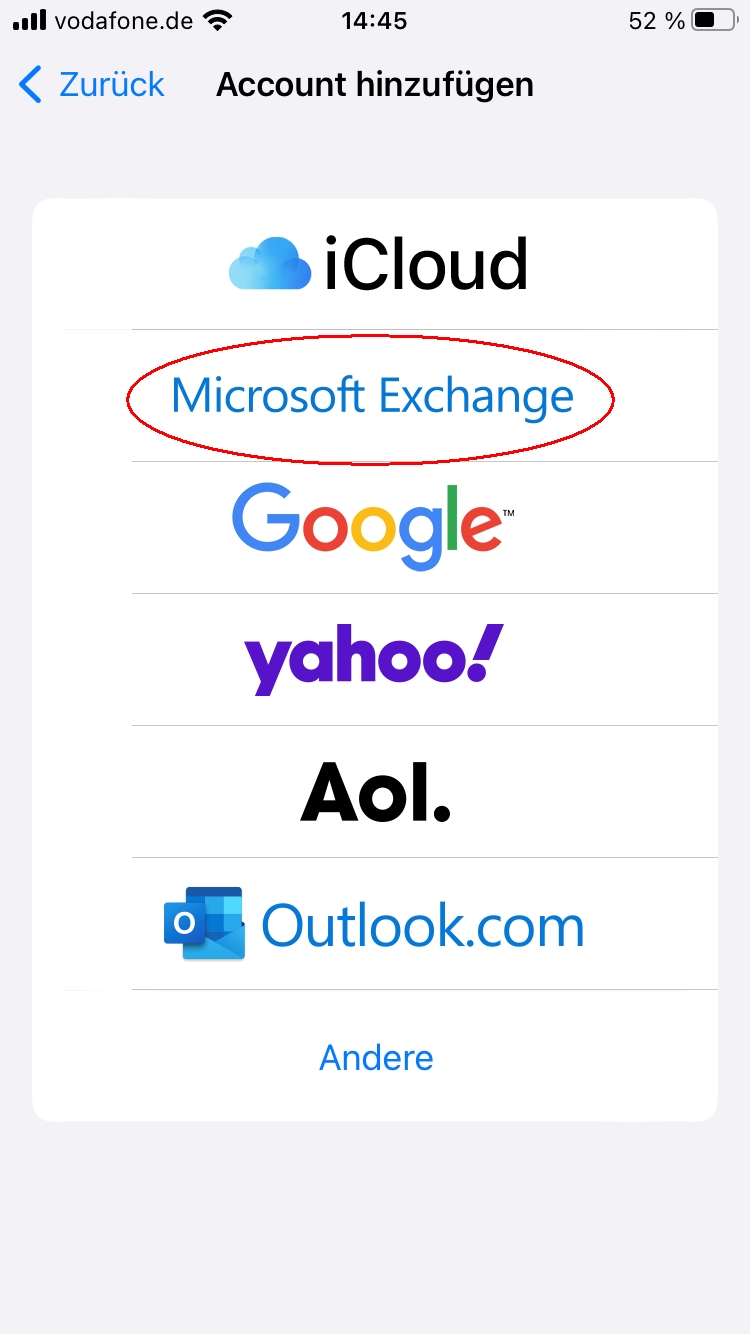
- Geben Sie die folgenden Daten ein:
- E-Mail: <ab1234>∂kit.edu als Mitarbeiter:in
(Studierende: <uxxxx>∂student.kit.edu; Gäste und Partner: <ab1234>∂partner.kit.edu)
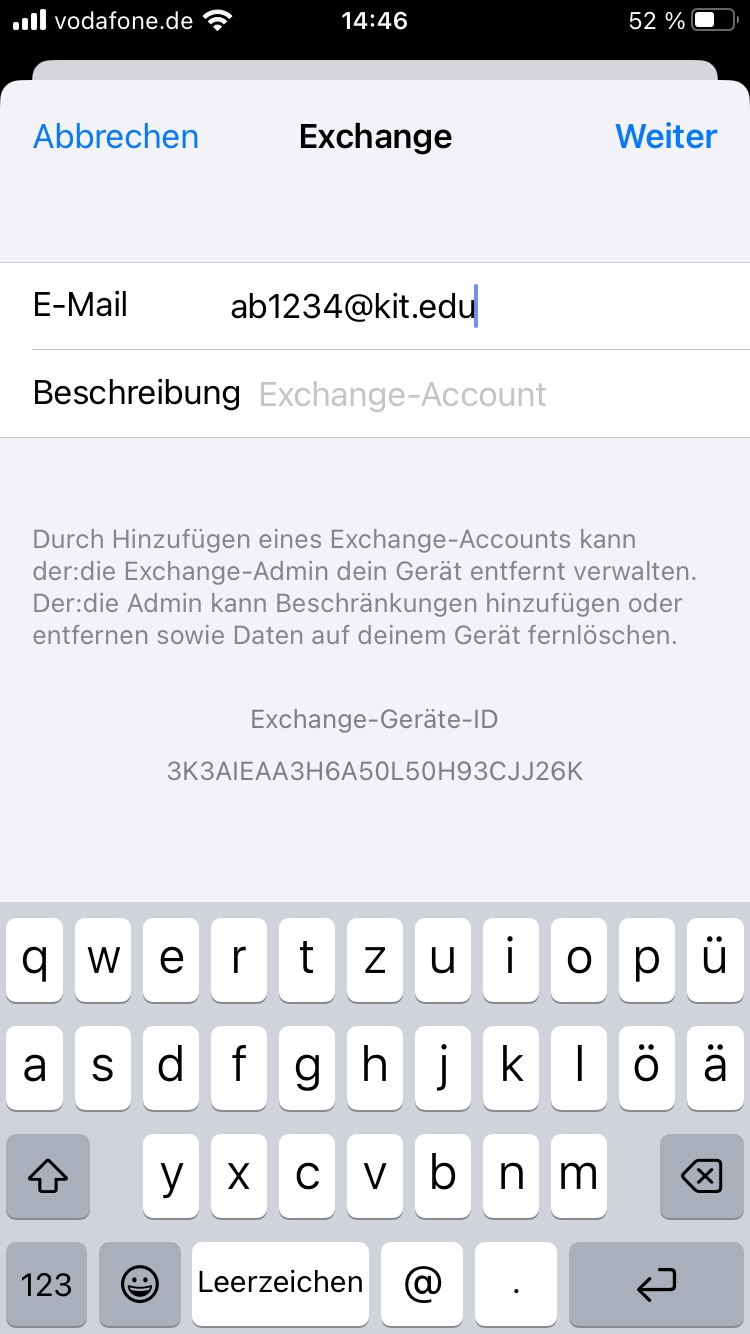
- E-Mail: <ab1234>∂kit.edu als Mitarbeiter:in
- Tippen Sie auf "Weiter"
- Über Microsoft bei deinem "kit.edu" Exchange-Account anmelden?: Manuell konfigurieren
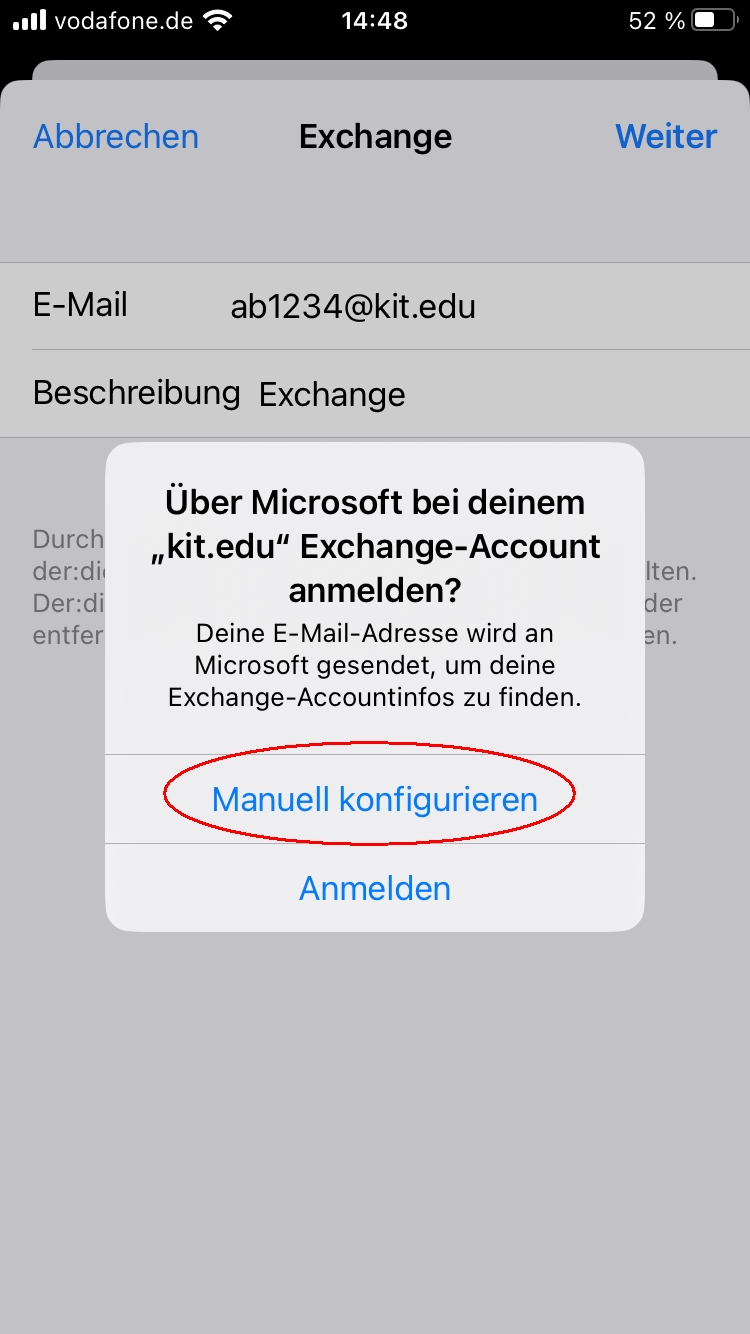
- Geben Sie das entsprechende Kennwort ein
- Weiter
- gewünschte Apps auswählen: Mail, Kontakte, Kalender, Erinnerungen, Notizen
- Sichern
- Anm.: Die Absenderadresse Ihres Postfachs wird vom Exchange-Server vorgegeben.
Die Konfiguration ist erfolgreich abgeschlossen.
Globales Adreßbuch
Das Durchsuchen des Globalen Adressbuchs auf mobilen Geräten ist möglich. Voraussetzung ist, dass das KIT-Postfach als Exchange-Konto konfiguriert ist.
Wenn man auf einen Eintrag im Suchergebnis tippt, erhält man weitere Details. Falls eine Telefonnummer eingetragen ist, wird diese angezeigt, so dass man den Kontakt direkt anrufen kann.
Seine eigene Telefonnummer kann jeder auf der Seite https://my.scc.kit.edu/shib/kv-daten.php eintragen, damit sie im Globalen Adreßbuch erscheint.
(Telefon -) Kontakte - Listen- Globale Adressliste: <Konto> - Suchen
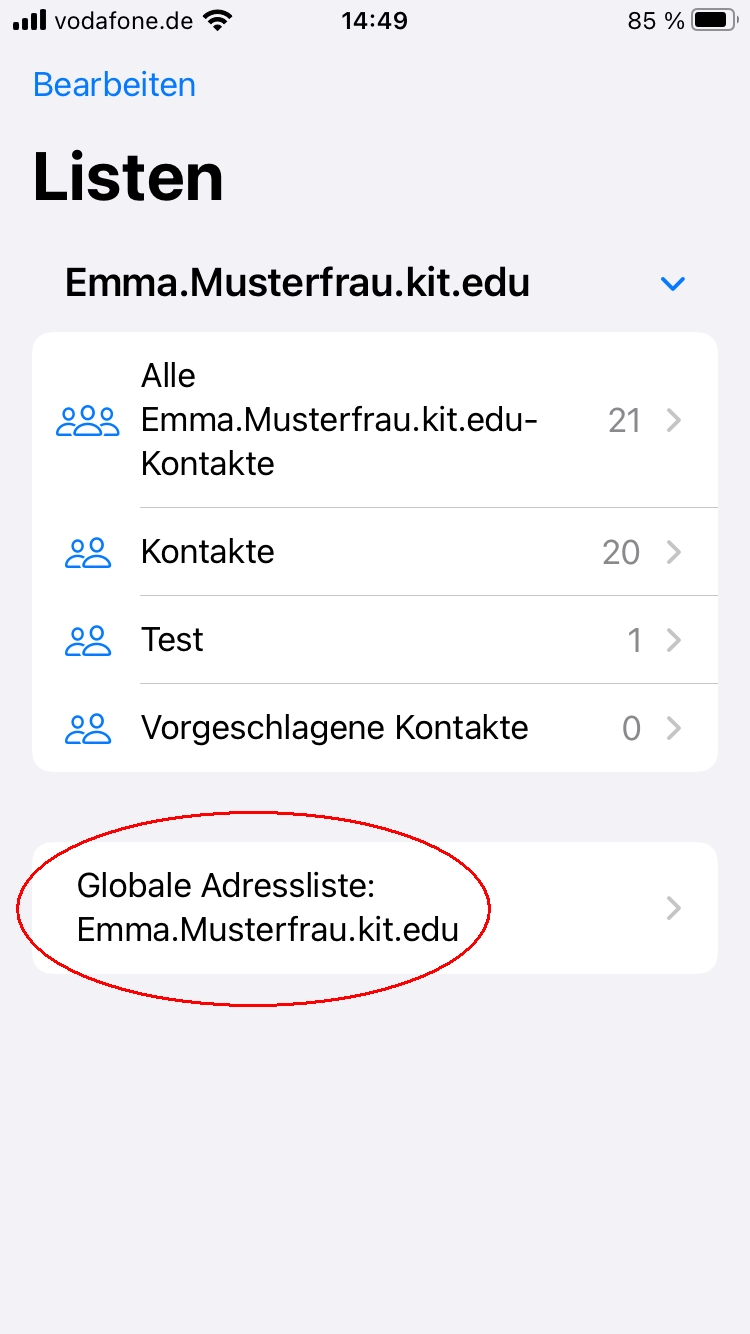
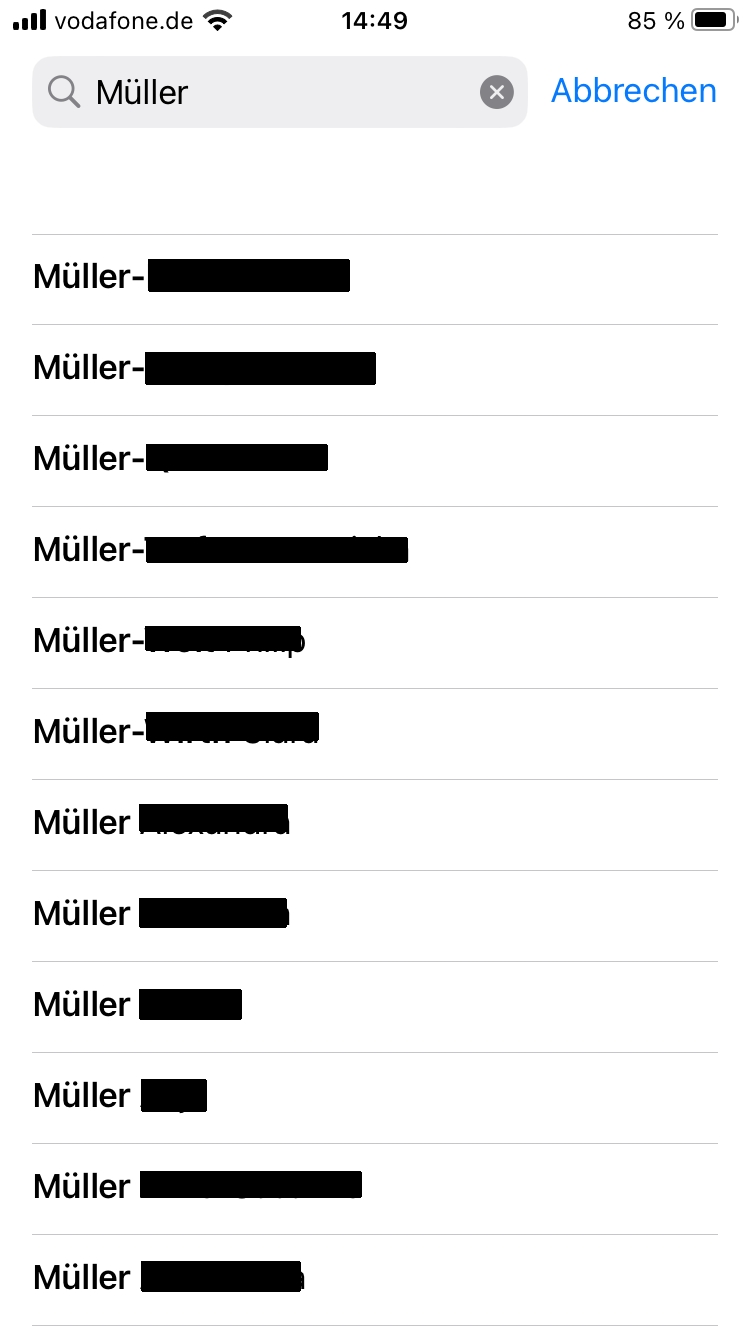

Leider lässt sich das Globale Adressbuch nicht dauerhaft aktivieren, so dass man es bei jeder Suche erst wieder auswählen muss.

